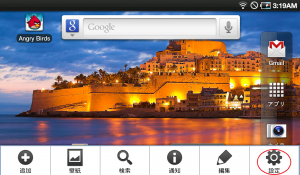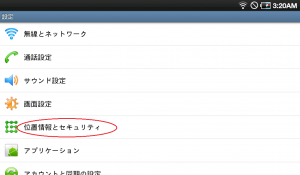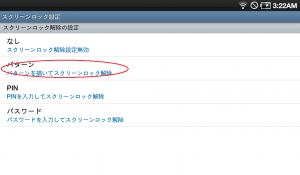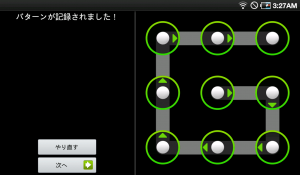スクリーンロックの設定
21 3月 2012 | By gt in 最初にしておきたい設定GALAXY Tabは、デフォルト状態では(当たり前ですが)誰でも操作できるようになっています。
セキュリティの面からも必ずスクリーンロックの設定を変更しておきましょう。
まずはデフォルトのスクリーンショット。
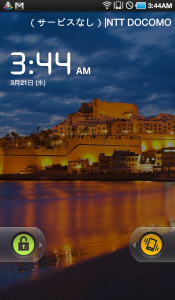
左のカギのアイコンを左にスライドさせるだけで、スクリーンロックが解除されてしまいます。
(この状態で、Tabを落としたり 無くしたりしたら大変です。
((((;゚Д゚))))ガクガクブルブル)
とりあえずスクリーンロックを解除します。
「スクリーンロックの変更」をタップ
すると
◎パターン
◎PIN
◎パスワード
の3種類のスクリーンロックを選択することが可能です。
私のオススメはパターンです。
(スマートでカッコよいです。)
これでスクリーンロックの設定が完了です。
私は、GALAXY Tab 「G」にしました。爆
このスクリーンロックを解除する瞬間が何気にスマートでカッコいいと思うのは私だけでしょうか?
(>▽<;; アセアセ
関連記事一覧
本日の人気記事&アプリ
申し訳ありません。今のところデータがありません。